如果你經常會玩傳說對決,長期在iPhone 或 Android 手機上玩起來肯定會相當累人,甚至還容易造成發燙、耗電,那還不如選擇透過電腦直接玩,不過在 Mac 電腦上哪款 Android 模擬器比較好用呢?或許使用電腦版夜神 Android 模擬器會非常適合。

Mac下載夜神模擬器
直接透過 macOS 直接下載夜神模擬器 for Mac 版本,下載後直接點開dmg檔案並且安裝,如果開啟過程出現無法打開 Nox App Player 因爲它來自未識別的開發者,可以透過「這方法解決」。

下載位置:點我下載Mac版夜神模擬器
透過Mac下載傳說對決
夜神安卓模擬器安裝完成後,就可開啟執行,點擊「遊戲中心」。
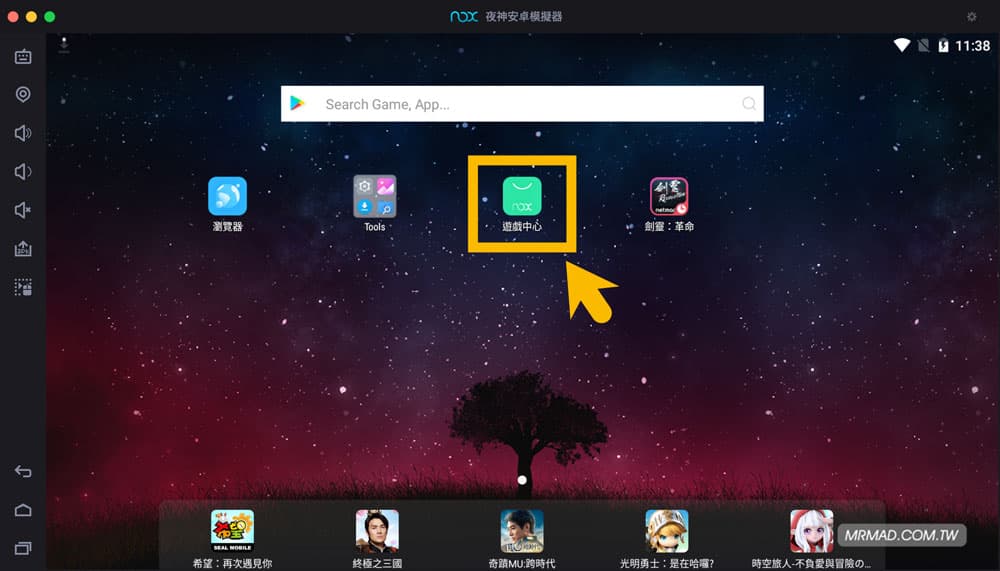
搜尋 garena 或是直接從今日排行內找到傳說對決遊戲,直接點入。
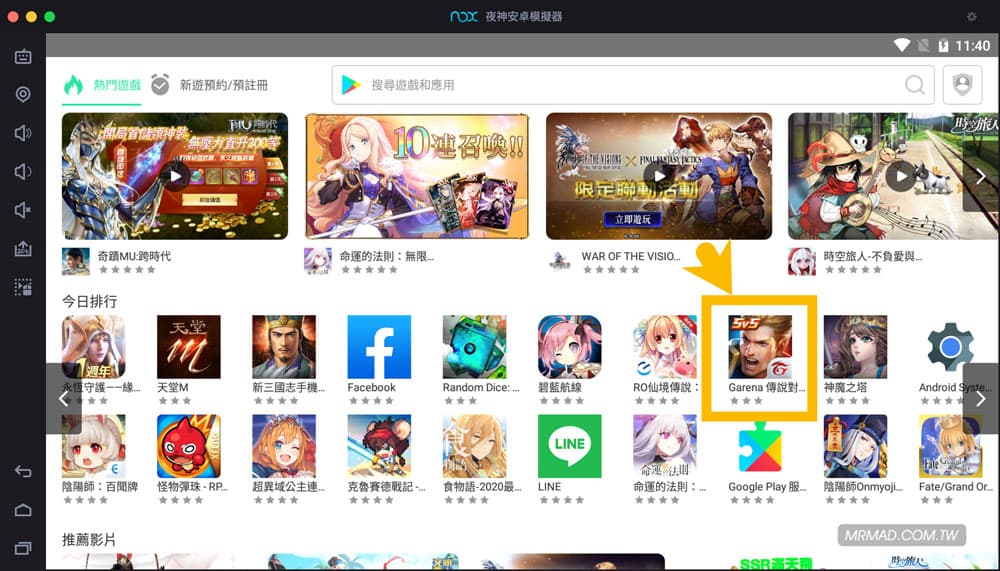
會要求先登入 Google 帳號。
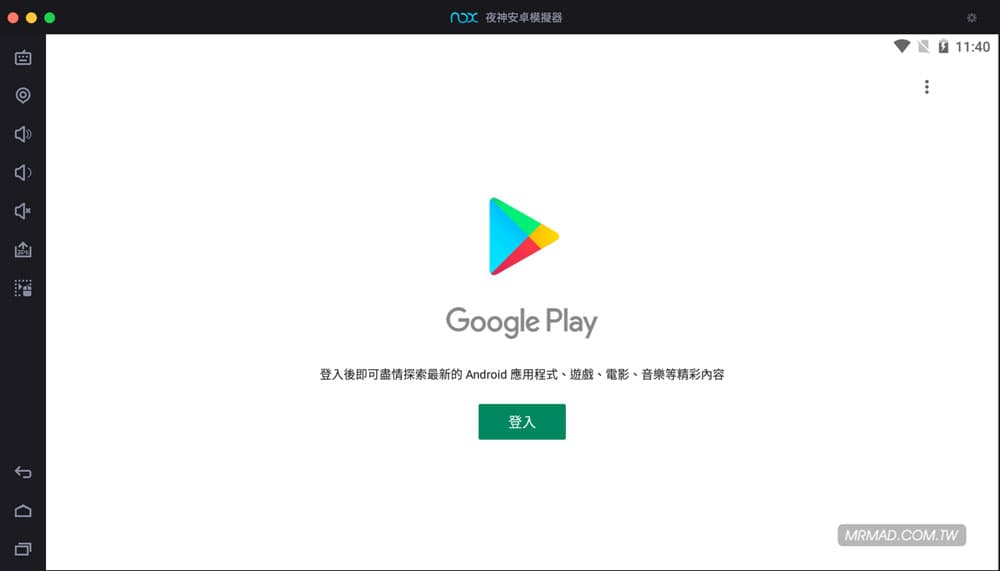
登入完成後就可透過夜神安卓模擬器下載 Garena 傳說對決遊戲。
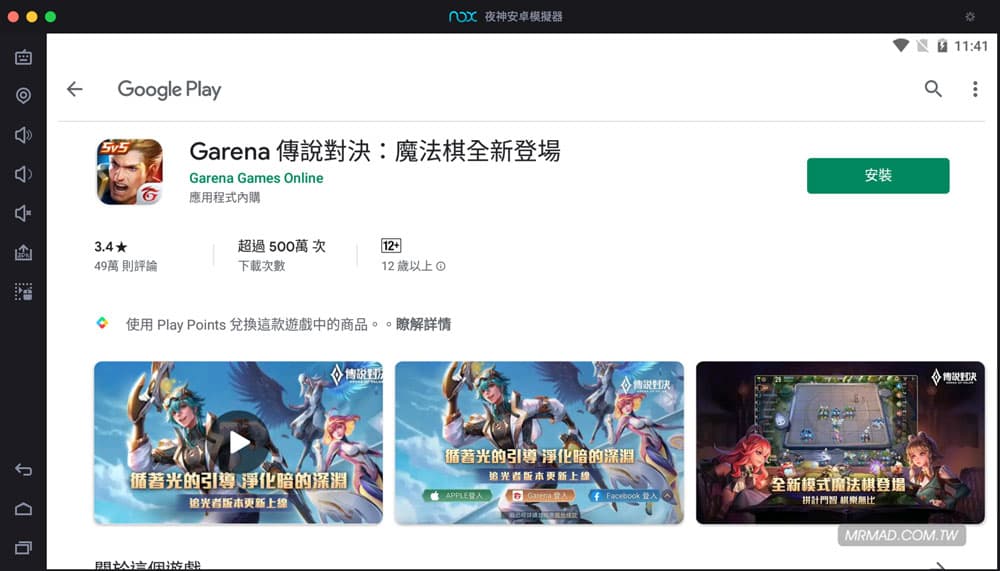
下載完成,即可開啟遊戲。
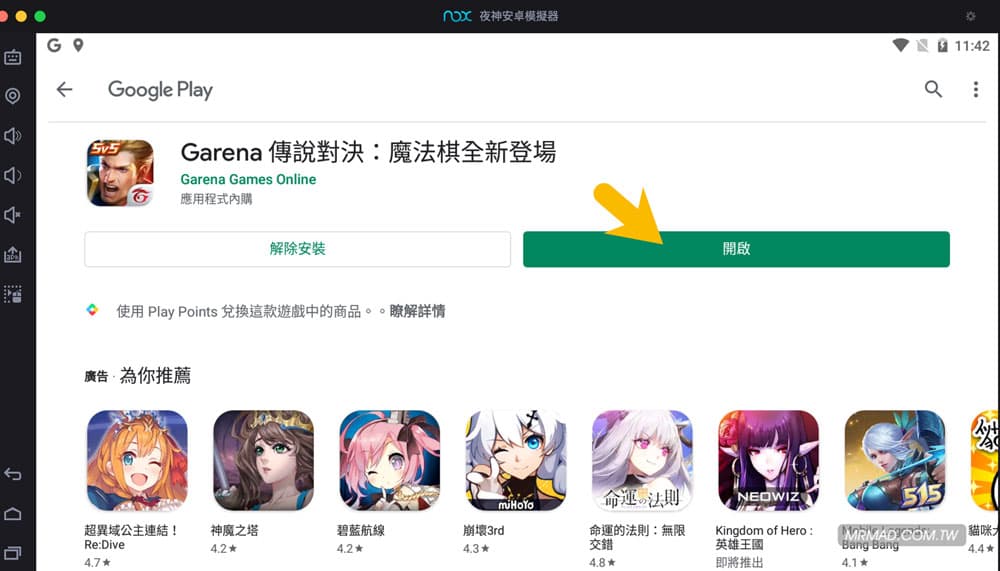
透過 Garena會員帳號或 Facebook 方式來登入遊戲,如果從未註冊可選擇其中一種方式來登入。
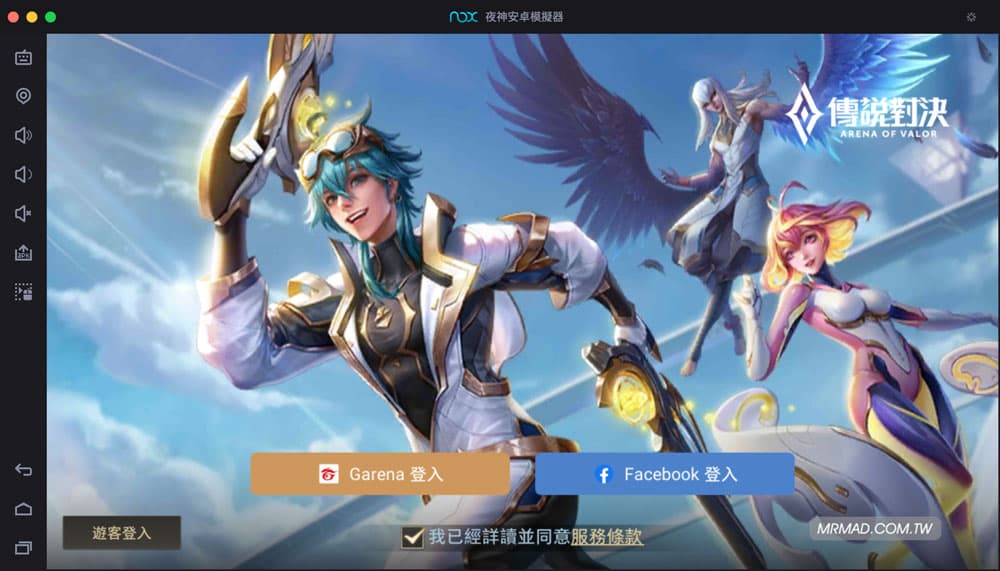
另外過程中也會跳出安全性與隱私權,是否允許 App 控制,直接勾選即可。
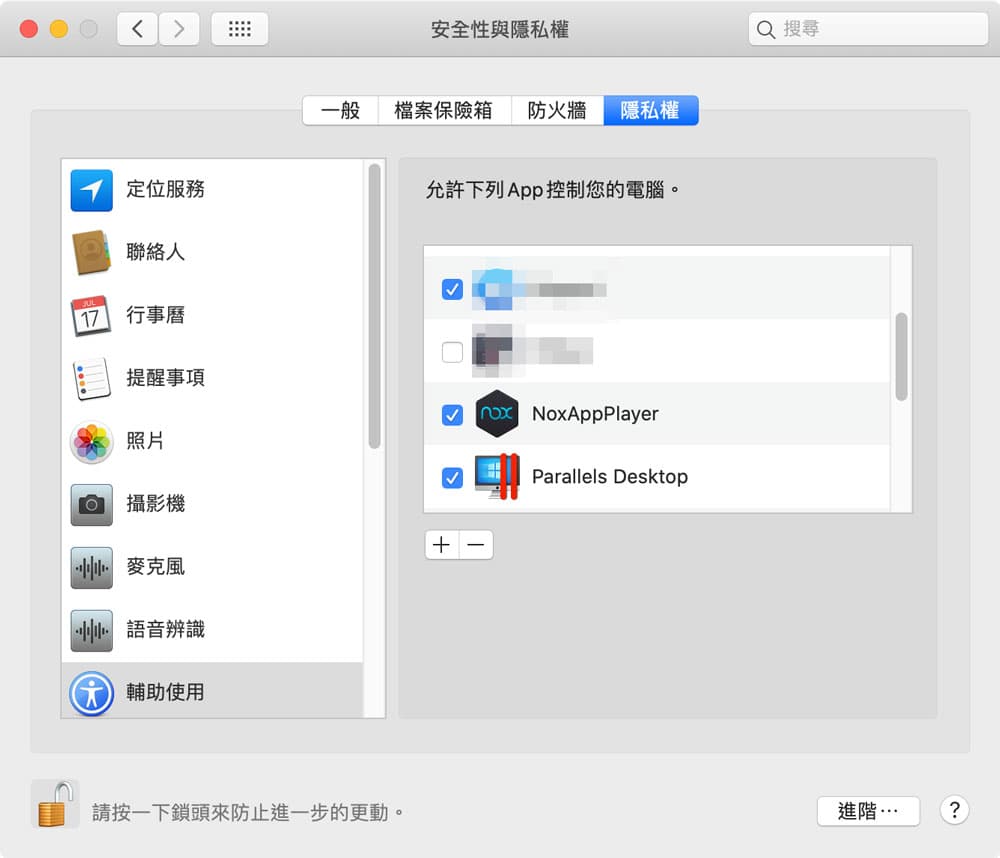
設定模擬器鍵盤快速鍵
由於透過電腦玩傳說對決遊戲,沒辦法直接透過手指觸碰螢幕操控角色上下左右,需要透過夜神模擬器內建的全鍵盤補助器進行設定,功能設定就點擊左上角「鍵盤」按鈕即可。
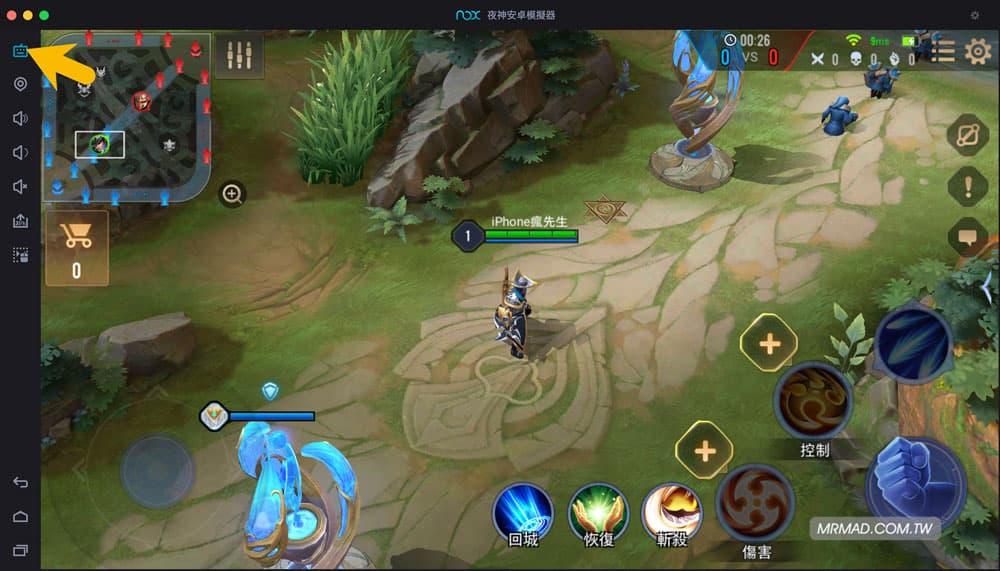
在編輯畫面,就可以設定移動用搖桿按鍵、快速鍵這兩種,直接從上方選單點擊一下就能放置想要的位置,至於位置與按鍵可參考底下方式設定,設定完成後點擊上方「磁碟片」按鈕儲存,最後按下「X」即可透過鍵盤控制角色方向和技能。
- 移動用搖桿快速鍵(上下左右):W、S、A、D
- 普攻:空白鍵(Space)
- 技能招式(由左至上):Q、E、R
- 恢復:F
- 回城:B
- 購買裝備:Z
- 輔助技能:V
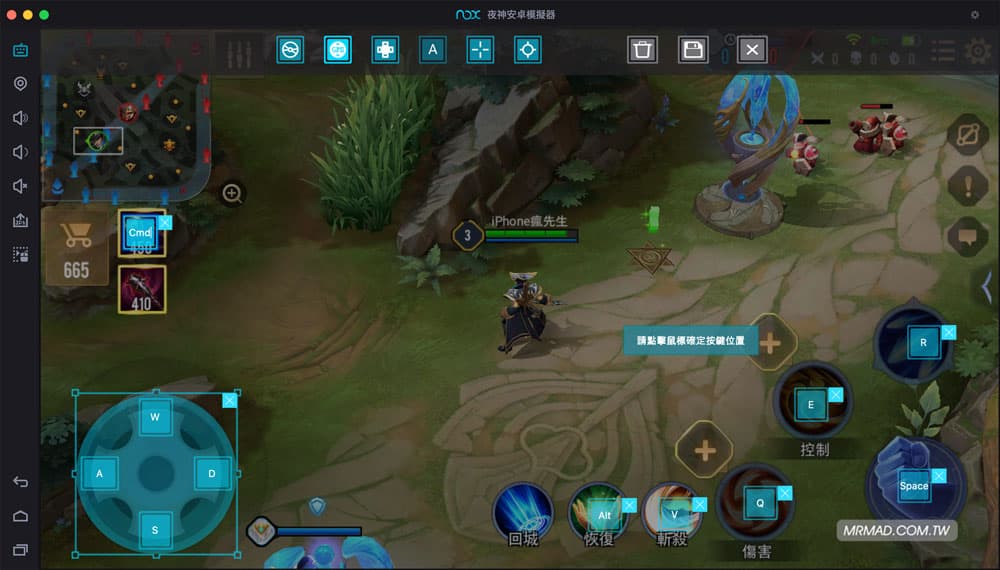
至於為什麼我沒有設定升級技能,這三個按鈕可自己進行設定,我是透過滑鼠來點擊,避免手忙腳亂。
傳說對決遊戲畫面很糊會卡?教你畫質設定
剛開始,遊戲畫質非常糟,造成 5 vs. 5 對戰時碰見對手施放技能就卡,這是因為遊戲最初都會設定最低解析度,可以進入傳說對決遊戲設定內,在基礎設置頁面中,將高清顯示設定為「超高」、畫面品質設定為「超高」、粒子品質改為「超高」,即可讓畫面變得更清楚和細緻。
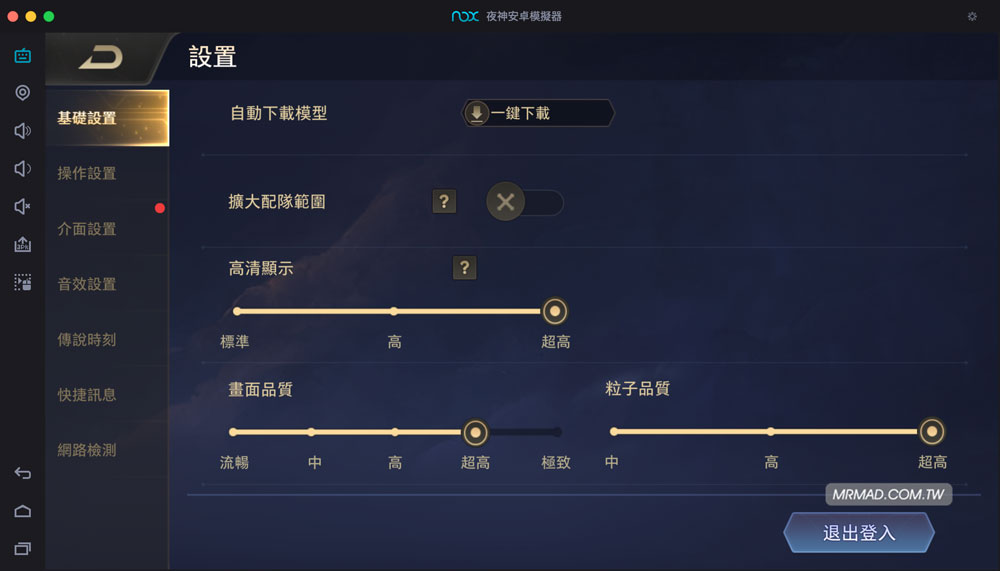
夜神模擬器設定
除了遊戲設定外,如果電腦規格不錯,或是記憶體夠大,那也建議將夜神模擬器規格拉高,點擊右上角「齒輪」圖案。
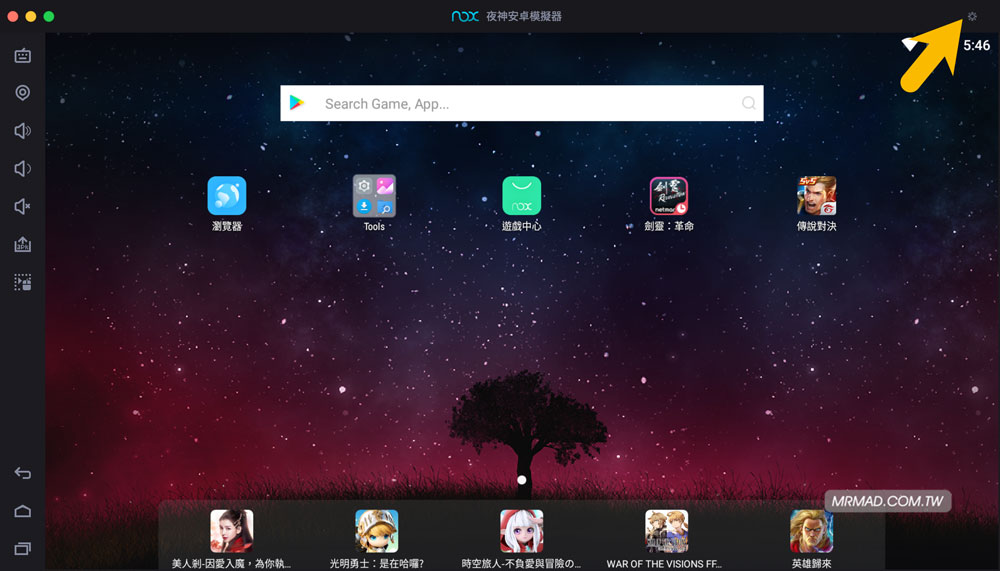
找到性能設置,改為「高」或「自定義」,由於我這台電腦記憶體有 32GB ,所以直接分配 4096 MB,大約4GB給夜神模擬器去跑遊戲綽綽有餘,設定完成按下「保存設置」會要求重開夜神模擬器。
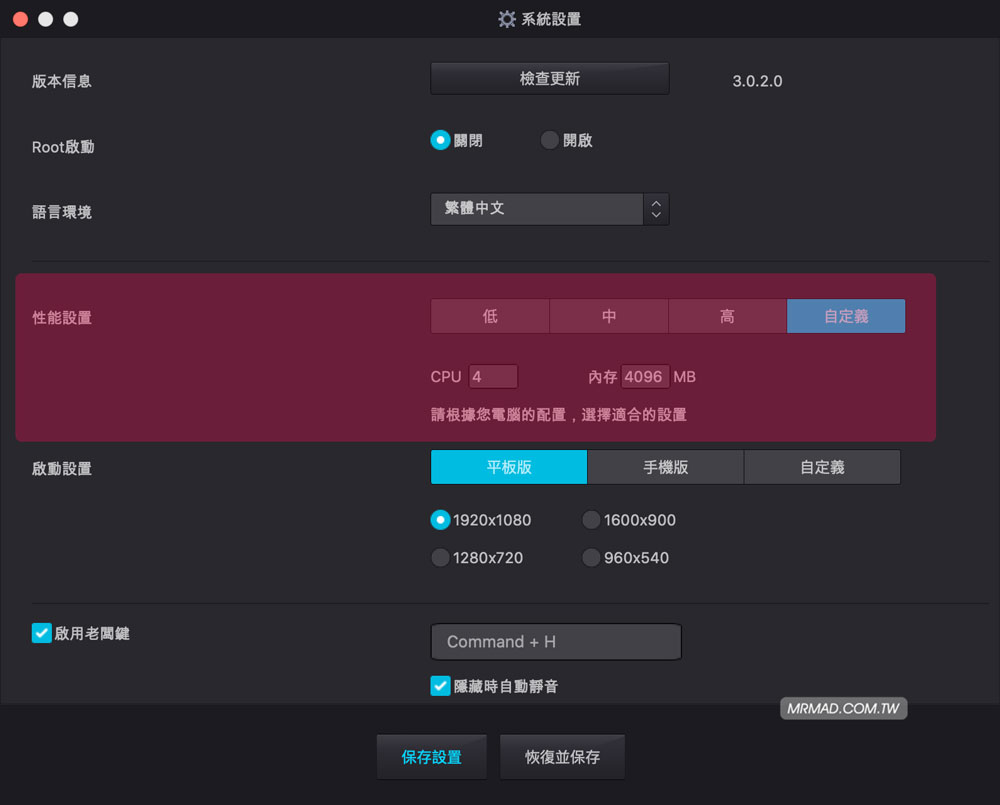
就可以開始用Mac電腦配合鍵盤開始玩傳說對決,技巧輸贏看個人,如果看見 iPhone瘋先生請手下留情。
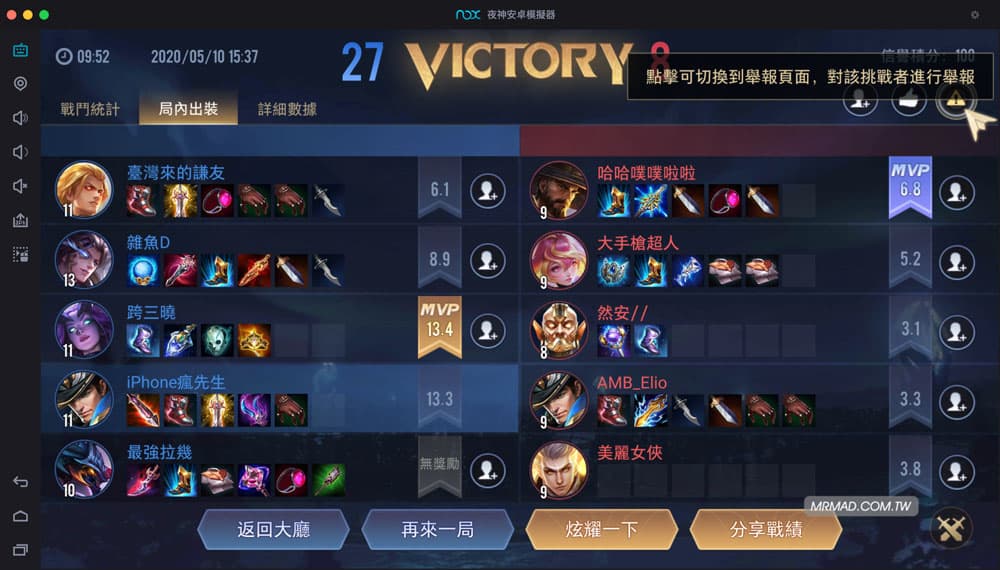
延伸閱讀
想了解更多Apple資訊、iPhone教學和3C資訊技巧,歡迎追蹤 瘋先生FB粉絲團、 訂閱瘋先生Google新聞、 Telegram、 Instagram以及 訂閱瘋先生YouTube。